 צילום: shutterstock
צילום: shutterstock
לעשות סדר גם במועדפים
ליצור סימניות חכמות שימיינו אתרים באופן אוטומטי, לסדר את המועדפים לפי תגיות ולא רק לפי תיקיות, לשתף את רשימת המועדפים שלכם עם החברים, והתוסף שבזכותו רשימת המועדפים שלכם תהיה זמינה בכל מחשב שתעבדו עליו
מלבד עצם היכולת להציג דפי HTML, בין התכונות הראשונות שהציעו הדפדפנים המוקדמים של תחילת שנות ה-90 היתה האפשרות לשמור קיצורי דרך לאתרים שימושיים - אפילו לפני אנימציית ה-"Throbber" שציינה כי העמוד נטען, ושהופיעה לראשונה ב-Mosaic ב-1993.
גם היום, תפריט הסימניות הבסיסי קיים במתכונת כזו או אחרת בכל הדפדפנים הנפוצים. אבל מתישהו ב-15 השנים האחרונות הוא התחיל להראות את סימני הגיל. אם אתם לא מסתפקים בסידור הקישורים שלכם בתיקיות ובתתי-תיקיות אינסופיות, אספנו עבורכם כמה כלים שישפרו לכם את החיים עם הסימניות והמועדפים.סנכרון
למושג "המחשב שלי" כבר אין אותה המשמעות שהיתה לו בעבר. רובנו עובדים מדי יום עם שני מחשבים לפחות - המחשב בבית והמחשב במשרד - ולעתים קרובות אף יותר משניים, כשיש גם מחשב נייד לצד המחשב השולחני. הדבר הראשון שצריך לעשות לאוסף הסימניות שלכם הוא לוודא שהוא יהיה זמין בכל מחשב שאתם עובדים עליו. הפתרון הטוב ביותר לסנכרון סימניות בין מחשבים ובין דפדפנים שונים הוא Foxmarks. כתוסף לפיירפוקס, Foxmarks יסנכרן את הסימניות בין כל מערכות ההפעלה שפיירפוקס פועל עליהן. הוא מאפשר לנהל כמה "פרופילים" שונים, וכך לסנכרן מספר סטים שונים של סימניות בין המחשבים במשרד, בבית, בבית הספר או בכל מקום אחר. Foxmarks אינו מוגבל רק לפיירפוקס - תוכלו להוריד גרסאות של Foxmarks לסנכרון סימניות גם בין אינטרנט אקספלורר וספארי (למק בלבד), כך שתמיד תהיה לכם גישה לאותן הסימניות בכל הדפדפנים שלכם. מלבד זאת, Foxmarks תומך גם בסנכרון הסיסמאות השמורות בדפדפן - עבור פיירפוקס בלבד. הודות לאחסון המקוון, תוכלו לראות את כל הסימניות שלכם ברשת מכל מקום שהוא, ולשתף סימניות עם אחרים באמצעות פיד RSS, עמוד ברשת או ווידג'ט לבלוג. אם אתם משתמשים רק בפיירפוקס, תוכלו לשדרג כבר עכשיו ל-Xmarks, הגרסה החדשה של Foxmarks שכוללת תכונות שיתוף מתקדמות יותר, אבל כרגע פועלת רק תחת פיירפוקס ולא עם דפדפנים. Weave היא חלופה טובה ל-Foxmarks, למשתמשי פיירפוקס בלבד. מדובר בפרויקט ניסיוני של מוזילה, שמאפשר לסנכרן את הגדרות הדפדפן וכולל, מלבד תמיכה בסימניות וסיסמאות, גם תמיכה בסינכרון היסטוריית הגלישה והלשוניות הפתוחות.ארגון
הגרסאות האחרונות של פיירפוקס כוללות אפשרויות חדשות לניהול אתרים מועדפים, במסגרת "Places", מערכת שמשלבת את היסטוריית הגלישה עם הסימניות. נוסף לארגון הסימניות בתיקיות, בפיירפוקס 3 אפשר לארגן אותן לפי תגים. בדרך זו, סימנייה אחת יכולה להיות משויכת ליותר מנושא אחד באותו זמן, ואין צורך ליצור היררכיות מורכבות של תיקיות. כדי לשמור ולתייג סימנייה בפיירפוקס 3, פתחו את העמוד שאתם רוצים לשמור ולחצו על כפתור הכוכב שבקצה שורת הכתובת. חלון קטן יופיע, ובו תוכלו לשנות את שם הסימנייה, לבחור באיזו תיקייה לשמור אותה, ולהזין תגים רצויים בשורה Tags (אם התקנתם את Xmarks, תקבלו מתחת לשורה זו רשימה של תגים מומלצים, על בסיס תגים שמשתמשים אחרים בתוסף שייכו לעמוד). עבור סימניות שכבר שמרתם, לחצו עליהן עם כפתור העכבר הימני ובחרו את האפשרות Properties. כדי להציג את הסימניות ששמרתם לפי תגים ולא לפי סימניות, פתחו את התפריט Bookmarks, לחצו על Show All Bookmarks, ולחצו על החץ שליד המילה Tags בעץ שבצד שמאל. מתחת אליה יופיעו כל התגים שיצרתם - לחצו על אחד מהם כדי להציג את כל הסימניות שתייגתם בתג הזה. כדי לקבל גישה מהירה לסימניות בתג מסוים, תוכלו לגרור אותו מהעץ בצד שמאל אל שורת הסימניות בדפדפן, או אל תפריט הסימניות.
בפיירפוקס 3.5 (או 3.1), תוכלו לחפש סימניות לפי תגים באמצעות שורת הכתובת. בכל פעם שתקלידו בשורת הכתובת, פיירפוקס תחפש ממילא בכל הסימניות והאתרים שבהם ביקרתם. כדי להגביל את החיפוש בכל המידע הזה לחיפוש לפי תגים בלבד, הקלידו את התו "+" (סימן פלוס) בתחילת החיפוש. לדוגמה, אם תקלידו את המילה "כלכליסט" בשורת הכתובת, תקבלו רשימה של כל העמודים ששמרתם כסימניות או שביקרתם בהם לאחרונה והמילה כלכליסט מופיעה בשמם. לחלופין, אם תקלידו את המילה "+כלכליסט", תקבלו רק עמודים שתייגתם במפורש עם התג "כלכליסט".
סימניות חכמות
עוד אפשרות מתקדמת לארגון הסימניות שנוספה בפיירפוקס 3 היא "סימניות חכמות", שדומות במידה רבה לרשימת ההשמעה החכמות של iTunes. במקום לסדר את הסימניות בתיקיות או בתגים בצורה ידנית, תוכלו להשתמש בסימניות חכמות כדי ליצור מיונים אוטומטיים - לפי תדירות או מועד השימוש, לפי מילות מפתח, לפי תאריך השמירה ועוד. עם זאת, אין ממשק נוח ליצירת סימניות כאלה, והתהליך מורכב למדי. ליצירת סימנייה חכמה, התחילו ליצור סימנייה חדשה - פתחו את התפריט Bookmarks ובחרו את האפשרות Organize Bookmarks, ולאחר מכן לחצו על Organize ועל New Bookmark. בחלון שיופיע, הקלידו את שם הסימנייה בשורה Name. לשם דוגמה, ניצור סימנייה חכמה שתציג את חמשת העמודים האחרונים שבהם ביקרתם באתר "כלכליסט": כל ההגדרות של הסימנייה החכמה נמצאות בשורה Location, ויש להקליד אותן ידנית. ליצירת הסימנייה החכמה הנ"ל, הקלידו את השורה: place:queryType=0&sort=8&maxResults=5&domain=calcalist.co.il כפי שניתן לראות, השורה מזכירה קצת כתובת של אתר אינטרנט מיושן. היא מורכבת מרצף של פקודות, שמופרדות זו מזו באמצעות סימן "&". הפקודה הראשונה היא "queryType=0", והיא קובעת שתוצגנה תוצאות רק מתוך היסטוריית הגלישה. אפשרויות נוספות כוללות "queryType=1", להצגת תוצאות רק מתוך הסימניות ששמרתם, וכן "queryType=2", להצגת תוצאות הן מתוך היסטוריית הגלישה והן מתוך הסימניות שכבר שמרתם. הפקודה הבאה היא "sort=8", והיא קובעת שרשימת העמודים בסימנייה החכמה תסודרנה לפי שיטת מיון מספר 8 - מיון לפי מספר הפעמים שביקרתם בעמוד, בסדר יורד. למידע נוסף על 19 אפשרויות המיון האחרות וכן על שאר הפקודות שתוכלו להשתמש בהן כדי ליצור סימניות חכמות, עיינו במדריך זה באתר המפתחים של מוזילה. לחלופין, נסו פשוט להעתיק ולהדביק את השורות הבאות ליצירת סימניות חכמות שימושיות בקלות: עשרת האתרים הנצפים ביותר על ידכם (מתוך כל האתרים שבהם צפיתם, לא רק סימניות)
place:queryType=2&sort=8&maxResults=10
עשר הסימניות השימושיות ביותר שלכם (זהה לסימנייה החכמה הקודמת, אבל מוגבל להצגת רק עמודים שכבר שמרתם בסימניות)place:queryType=1&sort=8&maxResults=10
עשרת האתרים שאתם מבזבים יותר זמן בהקלדת הכתובת שלהם (זהה לסימנייה החכמה הקודמת, אבל מציג רק את האתרים שבהם אתם מבקרים לעיתים ועדיין לא שמרתם כסימניות)place:queryType=0&sort=8&maxResults=10
עשר הסימניות האחרונות ששמרתםplace:queryType=1&sort=12&maxResults=10
סימניות חברתיות
השלב הבא בניהול סימניות הוא שיתוף מקוון שלהם ברשת, רעיון שכבר רחוק מלהיות חדשני או מהפכני. האתר Delicious הוותיק עלה לרשת בשנת 2003 ונחשב לאחד האתרים החשובים בטרנד הרשת ההשתתפותית והשירותים המקוונים. למרות ששירותי שיתוף סימניות שכוללים אפשרויות דירוג כמו Digg, StumbleUpon ו- Reddit הצליחו מאז לעורר עניין רב יותר מ-Delicious, הוא עדיין אחד האתרים הפופולריים ביותר לשיתוף סימניות ברשת.
Delicious עורר עניין רב בימיו הראשונים, במקביל לימיו הראשונים של פליקר שפעל בצורה דומה, בכך שאפשר לארגן סימניות באמצעות תגים ולא באמצעות סימניות - שיטה שמאז הפכה למובנת מאליה. בדיוק כמו התגים של פיירפוקס 3, התיוג מאפשר לשייך כל סימניה למספר נושאים בקלות והופך את תהליך הארגון לגמיש וקל בהרבה, אבל בהקשר של Delicious הוא גם מתדלק את המנוע החברתי שעומד בבסיס האתר, ומאפשר לו ללמוד על קשרים בין אתרים שונים ובין האנשים השונים שמתייגים אותם. בעת שמירת סימניות ב-Delicious, תקבלו מידע על מספר האנשים האחרים ששמרו את אותו העמוד, וכן על התגים שבהם הם השתמשו - וכך תוכלו לתייג אותו בעצמכם ביתר קלות. תוכלו להוסיף הערות, ולקרוא את ההערות שכתבו משתמשים אחרים. כאתר חברתי, Delicious משתף את הסימניות ששמרתם בעמוד שלכם ובפיד RSS, וכך יכול לתפקד כמעין בלוג קישורים פשוט, אך חשוב מכך, הוא גם יאפשר לכם להגיע לסימניות שלכם מכל מקום. משתמשי פיירפוקס ואינטרנט אקספלורר יכולים להתקין תוסף שיציג את כל הסימניות בתפריט נוח, בדיוק כמו תפריט הסימניות הרגיל של הדפדפן. גם גוגל מציעה שירות שיתוף סימניות פשוט בשם Google Bookmarks. הוא אינו מתקדם או פופולרי כמו Delicious, אבל הוא מציע את אותו סט בסיסי של פיצ'רים, והוא מצטיין באינטגרציה עם שירותים אחרים של גוגל - תוכלו לעיין בסימניות באמצעות סרגל הכלים של גוגל בפיירפוקס או באינטרנט אקספלורר, או להציג אותם בווידג'ט ב-iGoogle או על שולחן העבודה, בעזרת Google Desktop.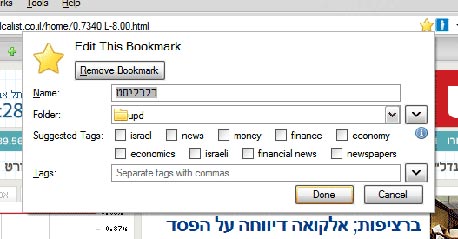
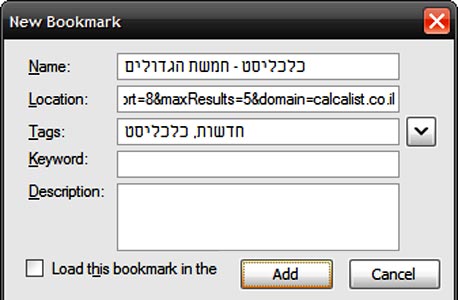
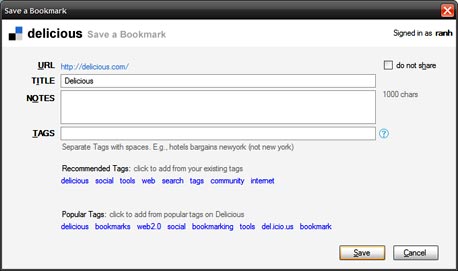
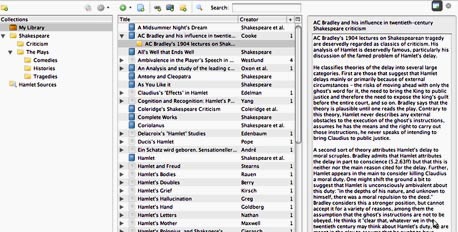
7 תגובות לכתיבת תגובה